Google’s Gmail and Microsoft’s Outlook.com to dwie najpopularniejsze darmowe usługi e-mail na świecie, a każda z nich jest doskonałym wyborem dla podstawowego konta e-mail. Tak długo, jak jesteś skłonny zadowolić się adresem w cudzej domenie, to jest.
Dla tych, którzy wolą spersonalizowany adres e-mail, który wykorzystuje niestandardową domenę, którą posiadają, opcje z obu firm historycznie wymagają płatnego konta biznesowego (G Suite od Google, Office 365 Business od Microsoft) przy użyciu złożonego, prawie przytłaczającego zestawu narzędzi administracyjnych zaprojektowanych dla pełnoetatowych administratorów sieci. Musisz także być chętny i zdolny do skonfigurowania rekordów DNS i obsługi wymiany poczty, proces, który może wydawać się tak ezoteryczny, jak wszystko, czego uczą w Hogwarcie.
Wyobraź sobie więc moje zaskoczenie i zachwyt, kiedy odkryłem dobrze ukrytą funkcję, która pozwala każdemu z subskrypcją Office 365 Home lub Personal dołączyć spersonalizowany adres e-mail do tego konta, z maksymalnie 50 GB pamięci masowej dla tego konta, jak również wsparcie dla szyfrowania wiadomości e-mail. Interfejs internetowy jest wolny od reklam, a dostęp do konta można uzyskać za pomocą dowolnego klienta poczty e-mail, w tym aplikacji Poczta systemu Windows 10 lub programu Outlook dołączonego do pakietu Office 365.
Jeśli masz subskrypcję Office 365 Home, możesz udostępnić ją maksymalnie pięciu osobom, z których każda również otrzyma możliwość utworzenia spersonalizowanego adresu e-mail w domenie niestandardowej.
Musisz uiścić roczną opłatę za zarejestrowanie domeny i zarządzanie nią, ale nie ma żadnych dodatkowych opłat, dopóki Twoja subskrypcja Office 365 jest aktywna.
(Warto zauważyć, że oficjalna dokumentacja firmy Microsoft dotycząca tych „funkcji Premium Outlook.com dla subskrybentów Office 365” nie wspomina o spersonalizowanym adresie e-mail. Zamiast tego, szczegóły te znajdują się w osobnym FAQ: „Uzyskaj spersonalizowany adres e-mail w usłudze Office 365.”)
Jaki jest więc haczyk? Są trzy:
Po pierwsze, musisz użyć GoDaddy do zakupu lub zarządzania niestandardową domeną. Nie ma sposobu na podłączenie domeny od innego rejestratora do tego konta. A ceny GoDaddy nie są dokładnie konkurencyjne. Zapłaciłem 12 dolarów i zmianę za pierwszy rok mojej domeny .com, ale odnowienia są drogie 18 dolarów rocznie, a będziesz musiał zapłacić kolejne 10 dolarów rocznie, jeśli chcesz, aby Twoje dane kontaktowe były poufne, co czyni dla 28 dolarów rocznego rachunku po roku-jeden promocyjnej oferty wygasa.
Przeciwnie, Google Domains pobiera płaskie 12 dolarów za domenę .com, z ochroną prywatności jako opcja bez kosztów. Podobnie Namecheap pobiera 13$ za domenę .com i obiecuje, że jego usługa ochrony prywatności WhoisGuard jest „darmowa na zawsze.”
(Jeśli posiadasz już domenę, którą chcesz wykorzystać z subskrypcją Office 365, musisz najpierw przenieść ją do GoDaddy. Po zakończeniu transferu możesz dołączyć tę domenę do subskrypcji konsumenckiej Office 365.)
Po drugie, Microsoft już widział, jak kalkulujesz, ile możesz zaoszczędzić, porzucając drogie konto firmowe na rzecz tej znacznie tańszej opcji. Warunki licencji na subskrypcje Office 365 dla klientów indywidualnych wyraźnie stwierdzają, że „usługa/oprogramowanie nie może być używana do celów komercyjnych, niedochodowych lub generowania przychodów”. Podobnie umowa o świadczenie usług Microsoft określa, że Outlook.com jest „przeznaczony do użytku osobistego, niekomercyjnego, chyba że użytkownik ma prawa do użytku komercyjnego na mocy oddzielnej umowy z firmą Microsoft.”
Oczywiście, nie ma żadnej kontroli technicznej, która uniemożliwiłaby przestawienie małej firmy na funkcje premium Office 365 Home w Outlook.com, ale ta umowa licencyjna powinna odstraszyć większość ostrożnych właścicieli firm.
Na koniec, otrzymujesz jeden i tylko jeden spersonalizowany adres e-mail na skrzynkę pocztową. Ta funkcja nie obsługuje tworzenia dodatkowych aliasów przy użyciu domeny niestandardowej poza pierwszym aliasem utworzonym dla każdej skrzynki pocztowej.
Jeśli masz obecnie subskrypcję Office 365 Home lub Personal powiązaną ze skrzynką pocztową Outlook.com (a konkretnie z adresem e-mail kończącym się na @outlook.com, @hotmail.com, @live.com lub @msn.com), oto jak dodać spersonalizowany adres e-mail:
- Zaloguj się w witrynie Outlook.com przy użyciu adresu e-mail powiązanego z subskrypcją Office 365 Consumer.
- Kliknij ikonę koła zębatego po lewej stronie swojego zdjęcia profilowego, aby otworzyć panel Ustawienia, a następnie kliknij opcję Wyświetl wszystkie ustawienia programu Outlook w dolnej części tego panelu.
- W oknie dialogowym Ustawienia pokazanym powyżej, kliknij Premium (1), a następnie kliknij Get Started (2).
- Ta opcja przeniesie Cię do okna dialogowego Personalize Your Email Address, pokazanego tutaj. Kliknij Get A Domain, jeśli chcesz kupić nową domenę; kliknij małe łącze I Already Own A GoDaddy Domain na dole okna dialogowego, aby dołączyć domenę, którą już posiadasz.
- Postępuj zgodnie z monitami, aby kupić lub dołączyć domenę w GoDaddy, a następnie wprowadź nazwę, której chcesz użyć dla swojego spersonalizowanego adresu.
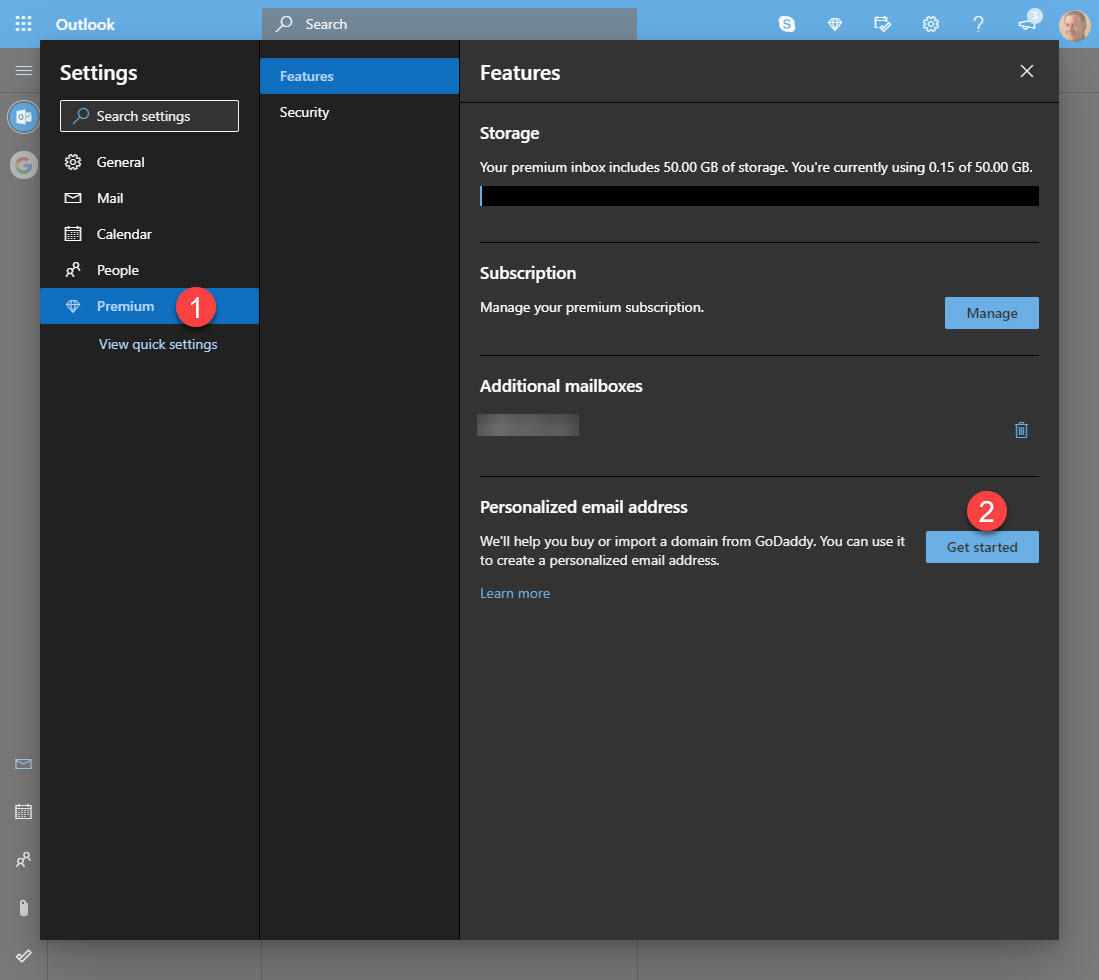
Aby dołączyć niestandardową domenę do programu Outlook.com, zacznij od tej strony ustawień.

To okno dialogowe prowadzi do witryny GoDaddy, która jest jedynym obsługiwanym rejestratorem domen dla kont konsumenckich usługi Office 365.
Możesz być zmuszony poczekać kilka minut, aby GoDaddy i Outlook.com, aby zakończyć połączenie, ale możesz sprawdzić status w dowolnym momencie, otwierając ponownie Outlook.com, logując się za pomocą konta Microsoft powiązanego z subskrypcją Office 365 i przechodząc do Ustawienia > Premium > Spersonalizowany adres e-mail. Jako właściciel subskrypcji możesz zobaczyć wszystkich użytkowników powiązanych z Twoją subskrypcją.

Zarządzaj niestandardowymi adresami e-mail na tej stronie ustawień Outlook.com.
Każdy użytkownik, z którym współdzielisz subskrypcję Office 365 Home, może przejść do tej samej strony ustawień po zalogowaniu się za pomocą swojego konta Microsoft, aby utworzyć własny adres w nowej współdzielonej domenie.Jeśli to wszystko brzmi niejasno znajomo, to nie jest to tylko Twoja wyobraźnia. Microsoft po raz pierwszy rozwinął tę funkcję jako samodzielną subskrypcję Outlook.com Premium z powrotem w 2016 roku, ale zamknął program pod koniec 2017 roku. Dla garstki czytelników, którzy wciąż mają jedną z tych subskrypcji, Microsoft wysłał w tym tygodniu zawiadomienie, że wyłączy pulpit Outlook.com Premium pod koniec lutego 2020 roku i nie odnowi tych subskrypcji, gdy wygasną.
Jeśli masz już subskrypcję Office 365 Home lub Personal i chcesz dołączyć niestandardową domenę, dodatkowy koszt, nawet przy zawyżonych cenach GoDaddy, jest prawdopodobnie warto, zwłaszcza jeśli masz innych użytkowników współdzielonych, którzy również skorzystają z posiadania spersonalizowanego adresu e-mail.
Alternatywą jest konto G Suite lub subskrypcja Office 365 Business Essentials, z których oba kosztują 5 dolarów za użytkownika miesięcznie i nie obejmują aplikacji biurkowych Office 365. Subskrypcja Office 365 Business Premium, z pocztą e-mail i aplikacjami biurkowymi, kosztuje 12,50 USD za użytkownika miesięcznie. Przy tych cenach, nie zdziw się, jeśli niektóre małe firmy z jednym do pięciu użytkowników zdecyduje się skusić bogów licencjonowania Microsoft.